
Բովանդակություն:
- Հեղինակ John Day [email protected].
- Public 2024-01-30 09:49.
- Վերջին փոփոխված 2025-01-23 14:48.

Բեռնվող USB սկավառակ ձեռքով ստեղծելու համար մենք կօգտագործենք Command Prompt- ը որպես Windows- ի կանխադրված ծրագիր: Ահա քայլ առ քայլ `bootable USB կրիչ ստեղծելու համար, որպես Windows- ի տեղադրման միջոց: Որպես Windows- ի տեղադրման միջոց bootable USB սկավառակ ստեղծելու համար մեզ անհրաժեշտ է առնվազն 4 ԳԲ նվազագույն հզորության համար: Ավելի մեծ հզորություն ավելի լավ է: Այս պահին ես որպես օրինակ օգտագործում եմ 2 ԳԲ հզորությամբ USB ֆլեշ կրիչը: Որոշ պատճառներով իմ 4 ԳԲ ֆլեշ կրիչը հանդիպեց անսովոր խնդրի, որը ես պետք է շտկեմ ավելի ուշ:: D
Քայլ 1: Օգտագործելով DISKPART հրամանը
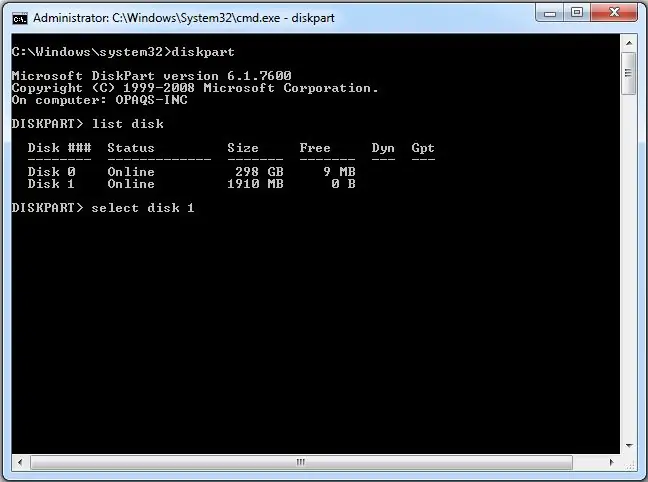
- Տեղադրեք ձեր USB ֆլեշ կրիչը ձեր աշխատող համակարգչին: Որպես առաջին քայլ, մենք պետք է գործարկենք Command Prompt- ը որպես ադմինիստրատոր: Դա անելու համար մենք պետք է գտնենք cmd ՝ մուտքագրելով «cmd» որոնման դաշտում Windows Start Menu- ում: «Cmd» - ի որոնման արդյունքը հայտնվելուց հետո աջ սեղմեք դրա վրա և ընտրեք «Գործարկել որպես ադմինիստրատոր»:
- Հրամանի տողում մուտքագրեք 'diskpart' (առանց չակերտների) և սեղմեք Enter: Սպասեք մի քիչ, մինչև DISKPART ծրագիրը գործարկվի:
- Մուտքագրեք «ցուցակի սկավառակ» ՝ ձեր համակարգչում ակտիվ սկավառակներ դիտելու համար և սեղմեք Enter: Կերևա, որ ակտիվ սկավառակները ցուցադրվում են որպես Disk 0 կոշտ սկավառակի համար և Disk 1 ձեր USB ֆլեշ կրիչի համար `իր ընդհանուր հզորությամբ:
- Մուտքագրեք «ընտրեք սկավառակ 1» ՝ որոշելու համար, որ սկավառակը 1 -ը կվերամշակվի հաջորդ քայլում, այնուհետև կտտացրեք Enter:
- Մուտքագրեք «մաքուր» և սեղմեք Enter ՝ սկավառակի բոլոր տվյալները հեռացնելու համար:
- Մուտքագրեք «ստեղծել հիմնական բաժանումը» և սեղմեք Enter: Ստեղծելով առաջնային միջնորմ և հետագայում Windows- ի կողմից ճանաչված որպես «միջնորմ 1»:
- Մուտքագրեք 'select partition 1' և սեղմեք Enter: Ընտրելով «միջնորմ 1» ՝ այն որպես ակտիվ միջնորմ ստեղծելու համար:
- Մուտքագրեք «ակտիվ» և սեղմեք Enter: Ընթացիկ միջնապատի ակտիվացում:
- Մուտքագրեք 'format fs = ntfs quick' և սեղմեք Enter: Ընթացիկ միջնորմը որպես NTFS ֆայլային համակարգ արագ ձևաչափել:
- Մուտքագրեք «ելք» և սեղմեք Enter: Դուրս եք գալիս DISKPART ծրագրից, բայց դրա փոխարեն մի փակեք Հրամանի տողը: Մեզ դա դեռ պետք կգա հաջորդ գործընթացի համար:
Քայլ 2: Ստեղծեք կոշիկի հատված
Ենթադրենք, որ ֆլեշ / USB կրիչը D: սկավառակն է և սկավառակի վրա տեղակայված DVD տեղադրիչը: Առաջին քայլը, մենք նավարկելու ենք Command Prompt- ում `տեղադրման DVD- ն որպես ակտիվ գրացուցակ սահմանելու համար:
- Լռելյայն, Հրամանատարի ակտիվ գրացուցակը Ադմինիստրատորի թույլտվության համար գտնվում է C: / Windows / System32>: Մենք կգտնենք Command Prompt- ը `DVD (F:)- ի վրա որպես ակտիվ գրացուցակ տեղադրելու համար: Պարզապես մուտքագրեք 'f:' այնուհետև սեղմեք Enter, և ակտիվ գրացուցակը փոխվեց F:
- Մուտքագրեք «cd boot» և սեղմեք Enter: Ակտիվ գրացուցակը փոխվել է F: / boot>:
- Մուտքագրեք 'bootsect /nt60 d:' և սեղմեք Enter: D: drive (USB ֆլեշ կրիչ) բեռնախցիկի ստեղծում:
- Մուտքագրեք «ելք» և սեղմեք Enter ՝ Հրամանի տողը փակելու համար: Մինչև այս քայլը մենք հաջողությամբ պատրաստել ենք bootable USB սկավառակ, և ֆլեշ կրիչը պատրաստ է օգտագործվել որպես բեռնման միջոց:
Քայլ 3: Տեղադրման ֆայլերի պատճենումը
Windows- ը bootable USB կրիչից տեղադրելու համար մեզ պարզապես անհրաժեշտ է պատճենել DVD տեղադրիչում պարունակվող ամբողջ տեղադրման ֆայլերը ֆլեշ կրիչին: Դա անելու համար բացեք հրամանի տողը, ինչպես նախորդ քայլերում: Բացելուց հետո մուտքագրեք 'xcopy f: / *. * d: / / E / H / F 'և սեղմեք Enter: Սպասեք, մինչև DVD տեղադրողի բոլոր ֆայլերը պատճենվեն ֆլեշ կրիչին: Այժմ bootable USB սկավառակը պատրաստ է օգտագործվել Windows- ը ֆլեշ կրիչից տեղադրելու համար, և դուք ավարտված եք:
Դիտեք սկզբնաղբյուրը անգլերեն տարբերակով և Ինդոնեզերեն տարբերակով:
Խորհուրդ ենք տալիս:
Ընդլայնում ցանկացած DJ ծրագրային ապահովման համար: 6 քայլ

Ընդլայնում այն ամենի համար, ինչ ցանկանում եք DJ ծրագրային ապահովման համար. Ահա թե ինչի համար է սա ՝ ձեր բոլոր ֆինանսական մտահոգությունները լուծելու համար
Arduino- ի գործարկումը ապարատային և ծրագրային ապահովման և Arduino ձեռնարկների հետ. 11 քայլ

Arduino- ի գործարկումը ապարատային և ծրագրային ապահովման և Arduino- ի ձեռնարկների վերաբերյալ Arduino- ն ունի շատ լավ օգտագործողների համայնք: Arduino տախտակը դ
Hack Ipod առանց ծրագրային ապահովման: 4 քայլ

Hack Ipod without Software! օգտագործվում էր ապօրինի երաժշտություն ձեռք բերելու համար
Հին Xbox 360 կոշտ սկավառակ + կոշտ սկավառակի փոխանցման հավաքածու = շարժական USB կոշտ սկավառակ: 4 քայլ

Հին Xbox 360 կոշտ սկավառակ + կոշտ սկավառակի փոխանցման հավաքածու = Շարժական USB կոշտ սկավառակ :: Այսպիսով … Դուք որոշել եք գնել 120 ԳԲ սկավառակը ձեր Xbox 360 -ի համար: Այժմ ունեք հին կոշտ սկավառակ, որը, հավանաբար, չեք պատրաստվում անել: օգտագործել այլևս, ինչպես նաև անօգուտ մալուխ: Կարող եք վաճառել կամ տալ … կամ լավ օգտագործել
Aptրոյական արժեք ունեցող նոութբուքի հովացուցիչ սարք / տակդիր (առանց սոսնձի, առանց հորատման, առանց ընկույզների և պտուտակների, առանց պտուտակների) ՝ 3 քայլ

Zero Cost Laptop Cooler / Stand (No Glue, No Drilling, No Nuts & Bolts, No Screws): UPDATE: PLEASE KINDLY VOTE FOR MY INSTRUCTABLE, THANKS ^ _ ^ YOU KEST MOTO LIKE Մուտք գործեք www.instructables.com/id/Zero-Cost-Alumin-Furnace-No-Propane-No-Glue-/ ԿԱՄ Գուցե քվեարկեք իմ լավագույն ընկերոջ համար
